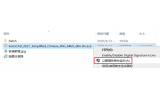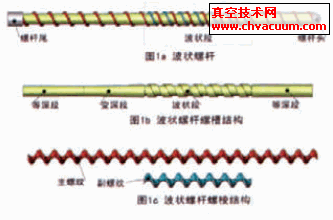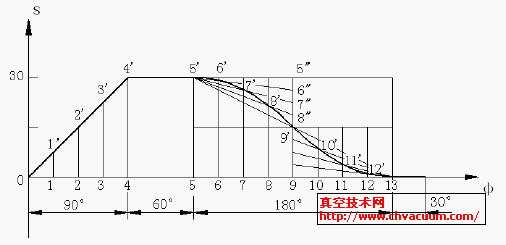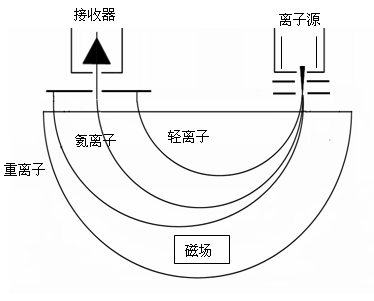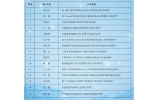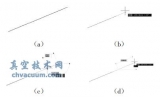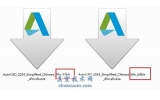CAD圖紙打印設(shè)置步驟
CAD圖紙打印怎么設(shè)置
CAD軟件是專業(yè)的繪圖軟件之一,功能非常強大,除了能繪制出精確的圖紙作品外,我們自然需要用到的是它的打印功能,那么我們對CAD圖紙打印如何設(shè)置呢?
方法/步驟
步驟一:打開軟件,我們進入CAD頁面,可以看到之前的工作內(nèi)容。 里面多數(shù)是繪圖的工作。我們選擇好需要打印的內(nèi)容,以及打印的范圍。

步驟二:我們點擊CAD軟件左上角的那個【打印機】的按鈕,當然快捷鍵是CT+P ,這樣就是等于輸入了一個命令,讓軟件準備打印內(nèi)容。

步驟三:按照上面的輸入或者是操作,立刻可以看到CAD的頁面中間區(qū)域,可能會出現(xiàn)一個打印的提示錯誤,沒關(guān)系,點確實即可。

步驟四:我們對最上面的那個地方【打印機/繪圖】選擇上一次打印,如果你是第一次打印,則需要選擇本地的打印機的型號,如果不知道,請查看你的打印機外殼有寫品牌、型號。

步驟五:下面的圖紙尺寸,這里選擇你需要打印出來的紙張,比如A4、A3、A2、A1。這個非常簡單。

步驟六:同時下面的劃分選擇窗口 ,旁邊選擇打勾劇中。

步驟七:而右邊則是比例尺的設(shè)置,這里選擇布滿圖紙,下面是對應(yīng)的比例尺數(shù)值。

步驟八:如果需要置頂比例尺的打印范圍,那么不要勾選布滿圖紙,下面輸入你要打印的比例尺。

步驟九:而打印頁面的右邊,是設(shè)置線條,顏色,粗細的一個整體的調(diào)整。比如你需要對某種線條,大小進行設(shè)置,粗細設(shè)置,就來這里。當然顏色也是可以選擇控制的。
步驟十:很直觀的一個輸入控制,比如打印張數(shù),打印的方向,打印的模式。
如上都設(shè)置了以后,我們點擊左下角的打印預(yù)覽,看下打印的內(nèi)容的一個整體情況。最后鼠標反鍵,點擊打印即可。